IPhone'da Arama ve E-posta için Ana Ekran Kısayolları Oluşturun
Çeşitli / / February 14, 2022
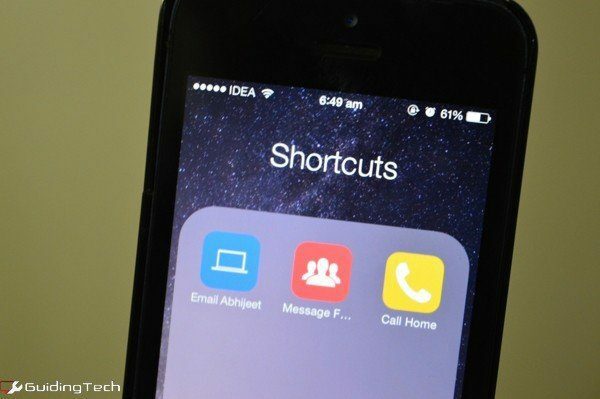
Workflow, iOS için harika bir yeni otomasyon uygulamasıdır. Onunla otomatik olarak yapabileceğiniz pek çok şey var Dropbox'a fotoğraf yükle, gizli sayfalar PDF, ve çok daha fazlası. daha önce konuşmuştuk.
Uygulama, herhangi bir iOS uzmanı için olmazsa olmazdır. iOS üzerinde herhangi bir iş yaptırırsanız, bu uygulama hayatınızı çok daha iyi hale getirecektir.
Bugün, en sık veya favori kişilerinizi aramak için kısayollar oluşturmak üzere uygulamayı kullanmaktan bahsedeceğiz. Bu kısayollar iPhone'unuzun ana ekranında yaşayacak. Bunu e-postalar ve mesajlar için de yapabilirsiniz. Dahası, uygulama birden çok girişi destekler, böylece tek bir tıklamayla önceden tanımlanmış kişiler için bir grup e-postası veya grup mesajı dizisi başlatabilirsiniz.
Aramalar için Kısayollar Oluşturma
İş Akışı (4.99$) bir dizi sağlar Hareketler iş akışları oluşturmak için kullanabileceğiniz Uygulamayı başlatın ve + yeni bir iş akışı oluşturmak için düğmesine basın. itibaren Hareketler sekmesinde, bir eyleme dokunun ve onu iş akışına eklemek için sağa kaydırın. Burada eylemi yukarı ve aşağı sürüklemekte özgürsünüz.
öğesine dokunun. Hareketler düğmesine basın ve arayın Telefon numarası. Eylemi sağa kaydırın.
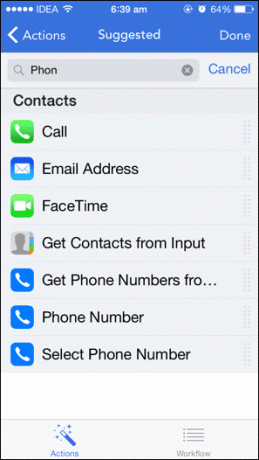
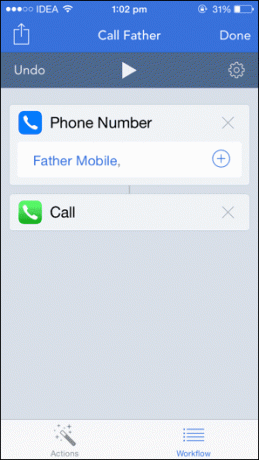
Şimdi, tıklayın + Telefon Numarası bölümündeki düğmesine tıklayın ve kişiyi seçin. Bir numarayı manuel olarak da girebilirsiniz.
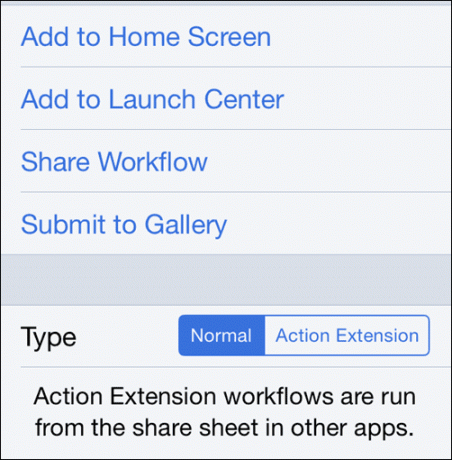
geri dön Eylem sekmesini ve sürükleyin Telefon etmek eylem. öğesine dokunun. Vites simgesini tıklayın ve iş akışına şöyle bir ad verin Çağrı (kişi adı). Ayrıca bir simge seçebilirsiniz. Şu anda resimler desteklenmiyor, glifler ve renklerle yetinmeniz gerekecek.
İş akışını ana ekrana ekleyeceğimiz için, Vites iş akışındaki simgesini seçin ve Ana Ekrana Ekle. Bu, Safari'de bir sayfa açacaktır. Tıkla Paylaş düğmesine basın ve seçin Ana ekrana ekle.
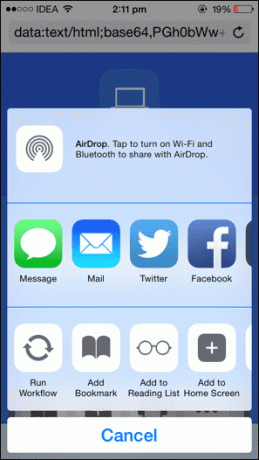
Artık eklendiğine göre, simgeye dokunmak İş Akışı uygulamasını açacak ve görevi tetikleyecektir. Bir veya iki saniye içinde eylem – arama veya mesaj – başlayacak ve ilgili uygulamaya yönlendirileceksiniz.
dokunarak Tamamlandı iş akışını kaydedecektir.
E-posta için Kısayollar Oluşturma
Buradaki adımların çoğu benzerdir. seçmek yerine Telefon numarası eylem, içeri sürükle E-mail adresleri. E-posta adresini manuel olarak yazın veya kişiler arasından seçim yapın.
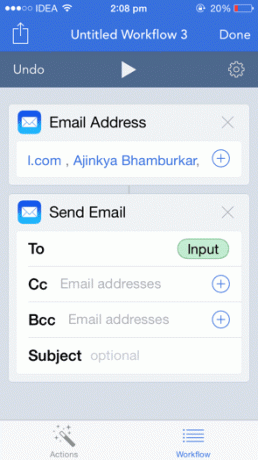
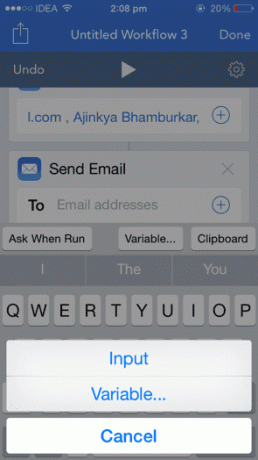
Şimdi içeri sürükleyin Eposta gönder. öğesine dokunun. İle alan ve seçin Değişken, sonra giriş. Bu, yukarıda belirtilen e-posta adreslerini alacak ve bunları İle alan.
Bazı sebeplerden dolayı… Bunu yaptığımda, iş akışı e-postaları metin alanına da yapıştırdı. Onlardan kurtulmanın bir yolunu bulamadım. Aynısını sizin için yaptıysa veya bunu düzeltmenin bir yolunu bulduysanız, bana bildirin.
Mesajlar için Kısayollar Oluşturma
bir uygulamadan bahsetmiştik. hızlı bir şekilde grup mesajları göndermenizi sağlar, ama bu daha da hızlı. Bazı kurulumlar gerekli olsa da, minimum düzeydedir.
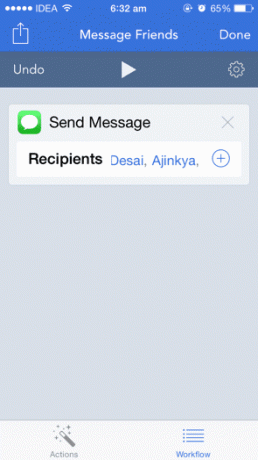
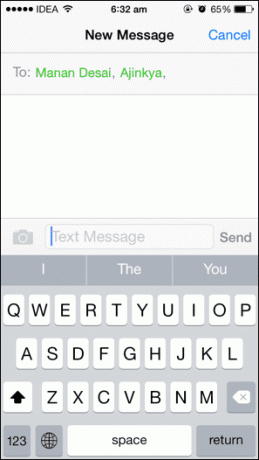
Yeni bir iş akışı oluşturun ve içeri sürükleyin Mesaj gönder. Buraya numaraları yazın veya kişileri seçin. Hatta birden fazla kişi seçebilirsiniz. Bu iş akışı yalnızca bir eyleme ihtiyaç duyar, bu nedenle işiniz bittiğinde iş akışını kaydedin.
Ana ekrandan bu iş akışı simgesine dokunmak, iletişim bilgilerinin önceden doldurulmuş olduğu yeni bir konuşma dizisi başlatacaktır.
Favori İş Akışınız Hangisi?
Artık Workflow uygulamasını satın aldığınıza göre, yapabileceği şeyleri keşfetmeyi kendinize borçlusunuz. Gelecekte daha fazla otomasyon nasıl yapılır makaleleri ile geleceğiz, ancak bu arada takip edin Workflow'un Twitter hesabı Yeni güncellemeleri takip etmek için.
Ayrıca, en sevdiğiniz iş akışının ne olduğunu bize bildirin. Kişisel bir sorunu çözmek için belirli bir iş akışı bulduysanız, aşağıdaki yorumları paylaşmaktan çekinmeyin.
Son güncelleme 03 Şubat 2022
Yukarıdaki makale, Guiding Tech'i desteklemeye yardımcı olan bağlı kuruluş bağlantıları içerebilir. Ancak, editoryal bütünlüğümüzü etkilemez. İçerik tarafsız ve özgün kalır.



